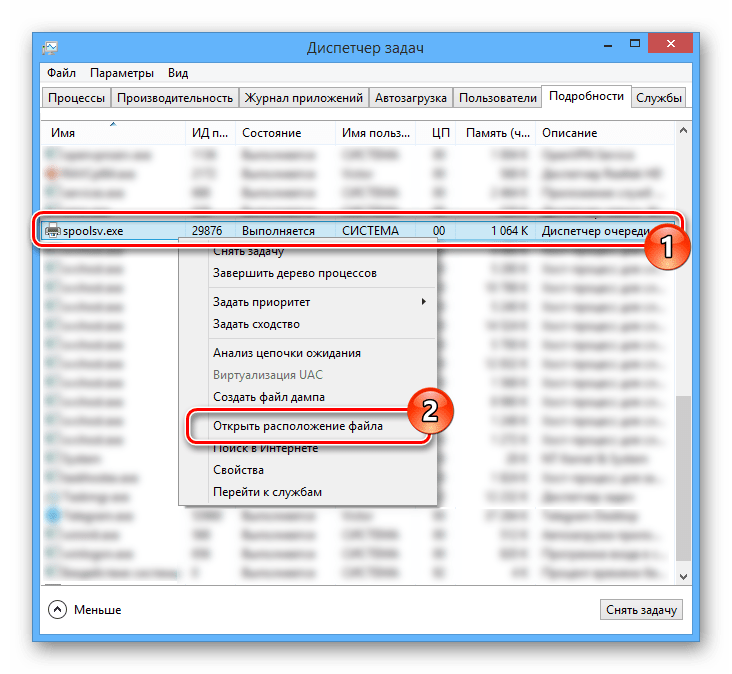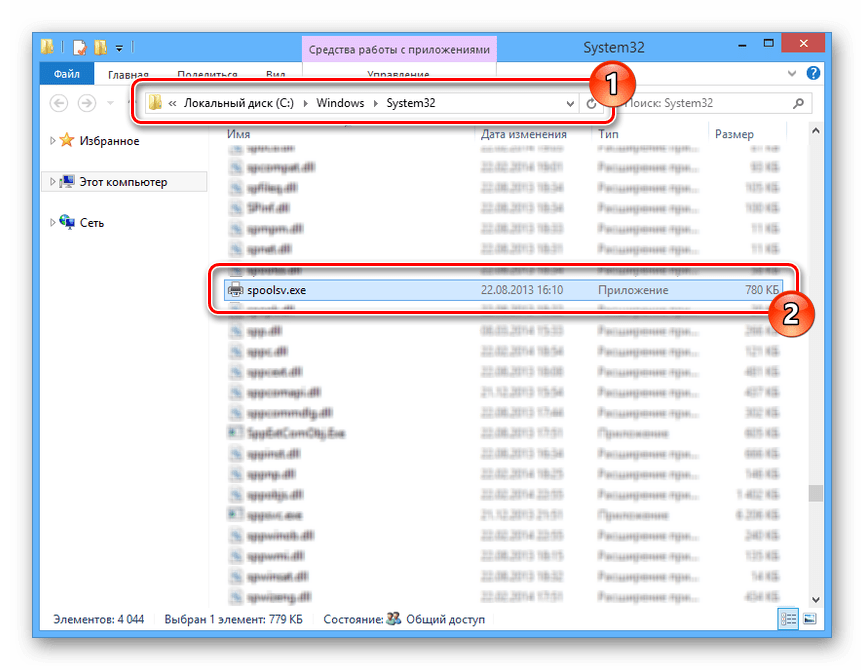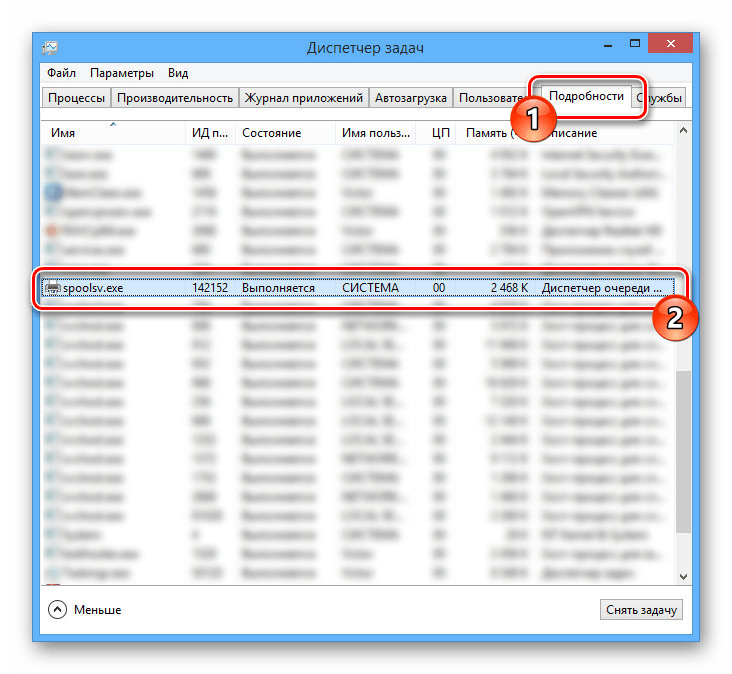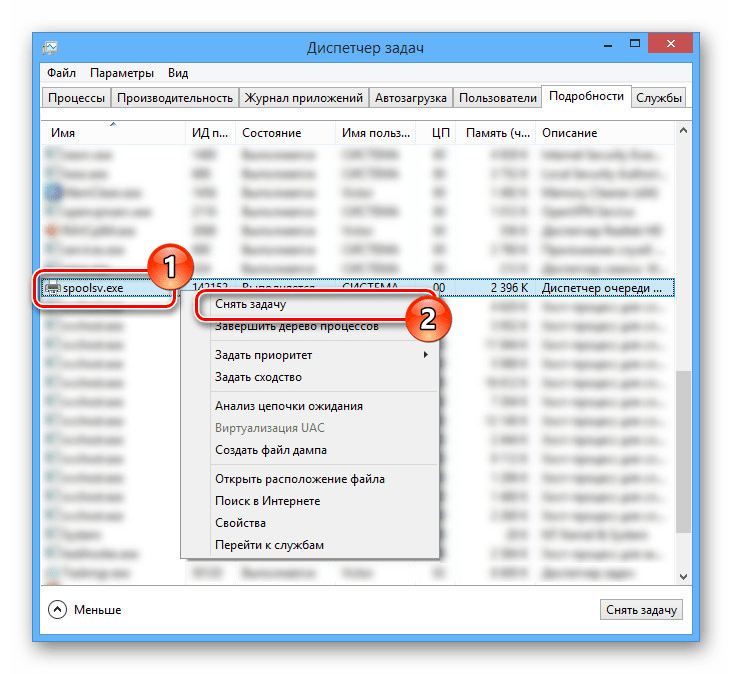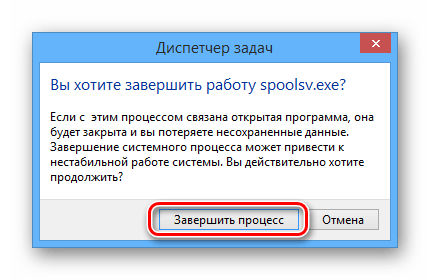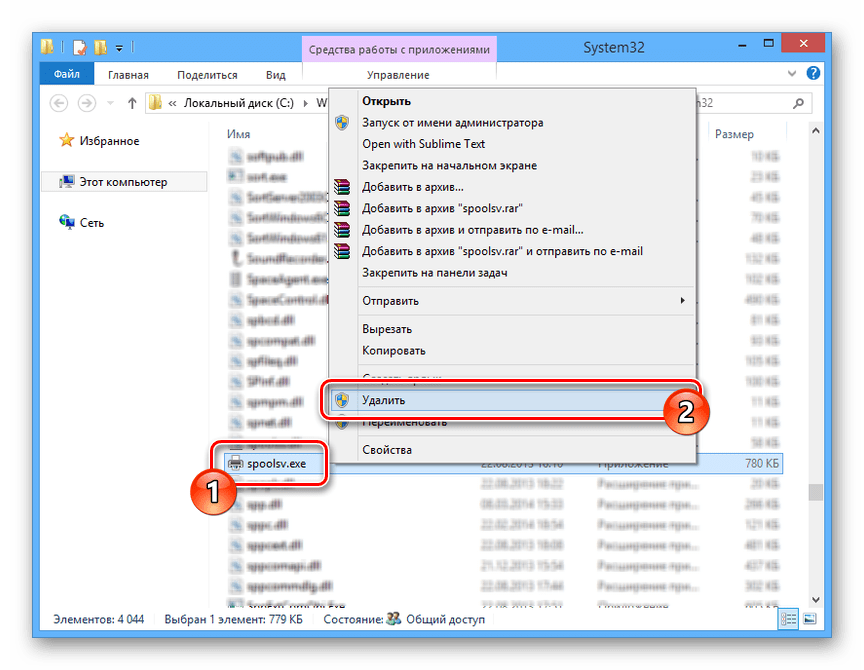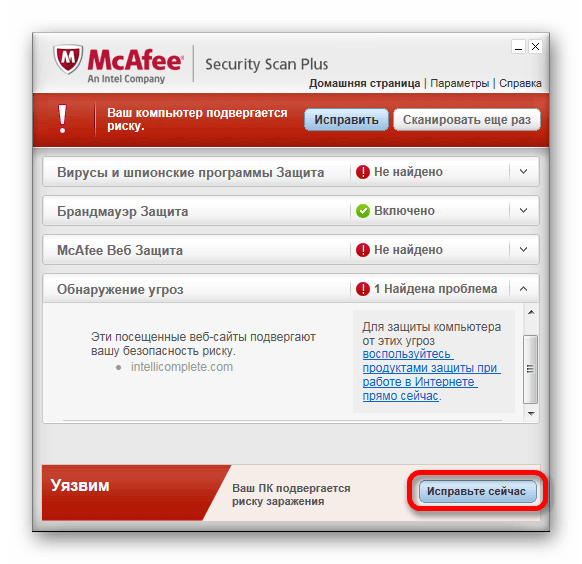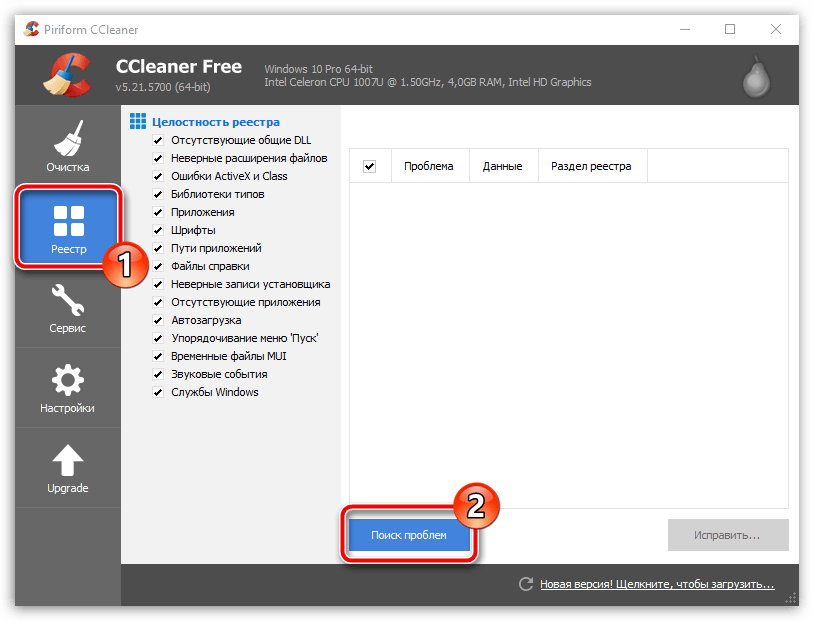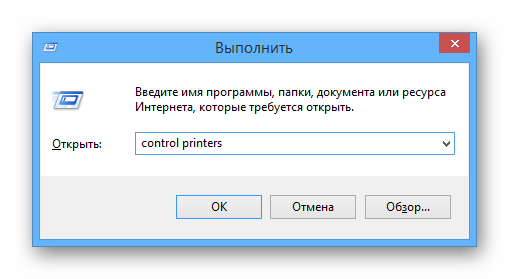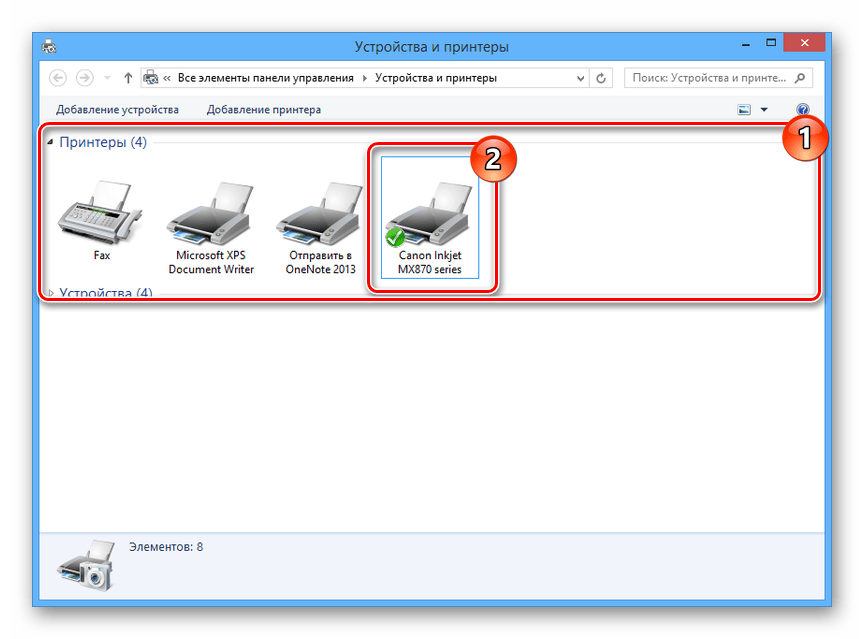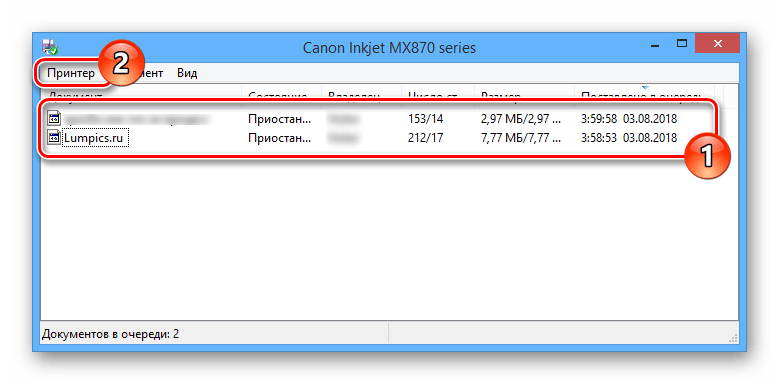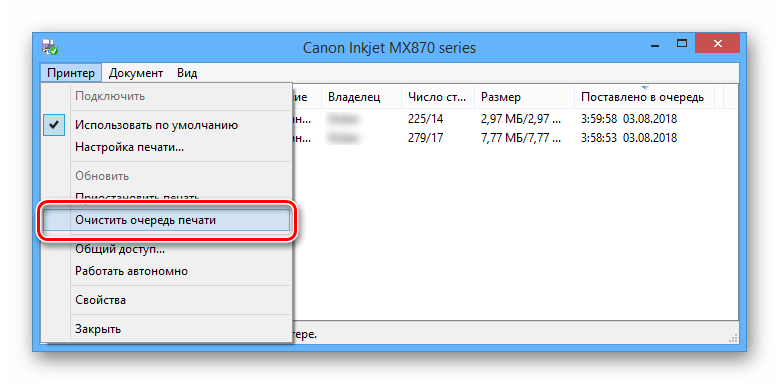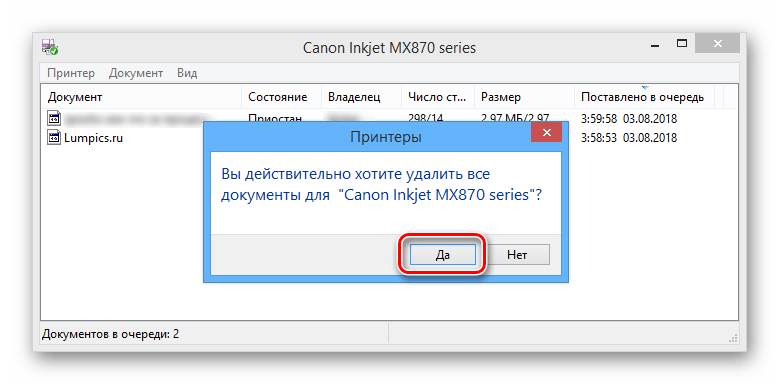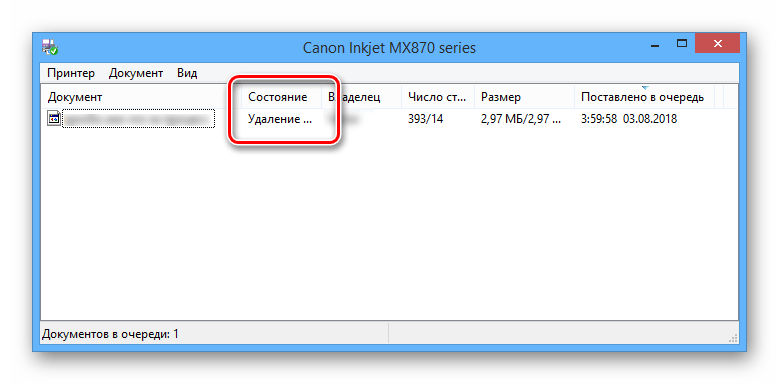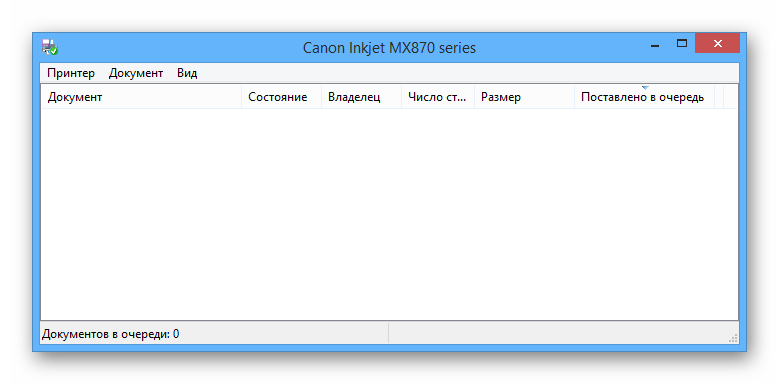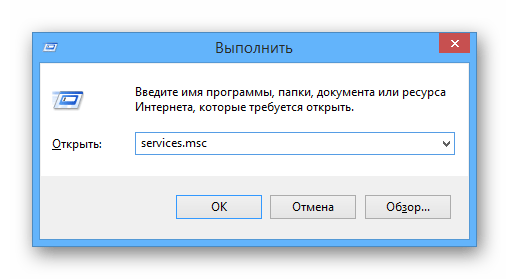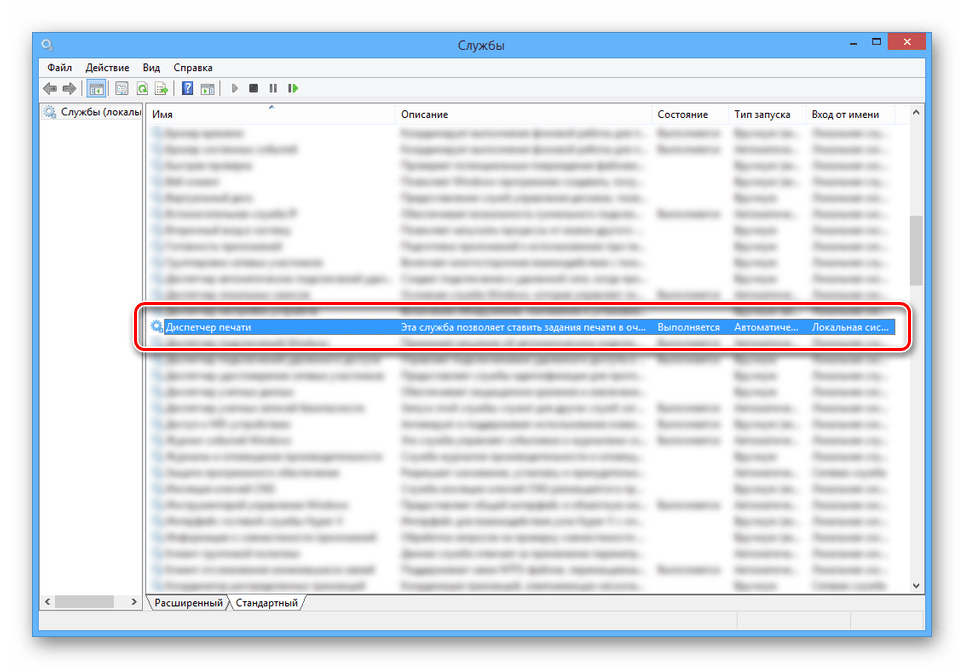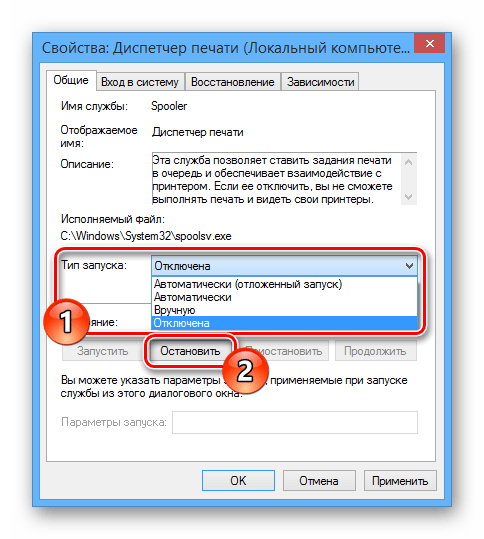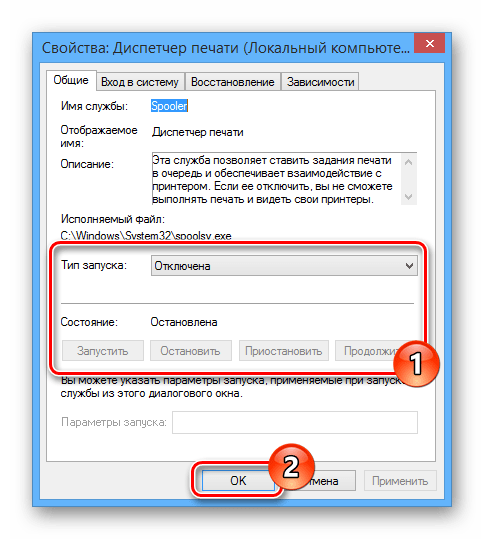имя сбойного приложения spoolsv exe
Исправление ошибки spoolsv.exe (очереди печати), при загрузке
Здравствуйте дорогие читатели, столкнулся недавно с ошибкой очереди печати (spoolsv.exe), повозившись решил эту проблему. И теперь решил рассказать вам как с ней бороться.
Исправление spoolsv exe — ошибка приложения
Пост будет, короткий, т.к. решение очень простое. Началось с того, что я настроил принтер и компьютер ужасно тормозил. Ну я любитель оптимизировать, взял и почистил его. Удалил временные файлы все программой и оптимизировал реестр, компьютер оживился чуть, но стал выдавать ошибку при загрузке компьютера spoolsv.exe. После чего, приложения в которых доступна печать начали зависать. Ну дела подумал…
Покопавшись пол часика, решение оказалось очень простое.
Заходим в папку C:\Windows\System32\spool\PRINTERS и удаляем все в этой папке (Внимание! Удалятся все принтеры). Перезагружаемся, устанавливаем заново принтер и все должно работать.
Но если не заработает, то можно зайти в папку C:\Windows\System32\spool\drivers и там в каждой папке все удалить.
Так же можно удалить в реестре:
HKEY_LOCAL_MACHINE\SYSTEM\CurrentControlSet\Control\Print\Environments\Windows NT x86\Drivers\Version-2
HKEY_LOCAL_MACHINE\SYSTEM\CurrentControlSetControl\Print\Environments\Windows NT x86\Drivers\Version-3
HKEY_LOCAL_MACHINE\SYSTEM\ControlSet001\Control\Print\Environments\Windows NT x86\Drivers\Version-2
HKEY_LOCAL_MACHINE\SYSTEM\ControlSet001\Control\Print\Environments\Windows NT x86\Drivers\Version-3
В этих разделах удалить все, кроме ключей по умолчанию:
Опять же после всех проделаный операций перезагружаемся и при загрузке Windows должен попросить установить драйвера. Скачиваем с официального сайта устройства и устанавливаем.
Ошибки spoolsv.exe (очереди печати), при загрузке больше возникнуть не должно!
Исправляем ошибку spoolsv.exe
Во время печати документа на экране монитора может появиться ошибка spoolsv.exe и компьютер зависнет.
Вызвать настройки или корректно завершить процесс, невозможно. Как же исправить ошибку?
Зачастую ошибка приложения spoolsv.exe появляется в результате неправильно установленного принтера в Windows XP или 7. Поэтому, чтобы решить проблему, стоит выполнить следующие действия.
Нужно заменить повреждённый файл spoolsv.exe на целый с операционной системы той же версии и разрядности. Находится этот файл по адресу: диск С, папка «Windows», «System32».
Если этот способ не помог, отключаем службу «Диспетчер очерёдности печати». Для этого жмём «Пуск», «Панель управления», выбираем «Мелкие значки». Далее «Администрирование».
Выбираем «Службы». Двойным щелчком открываем элемент и выбираем «Диспетчер печати». Задаём службе статус «Остановлена».
Далее переходим к разделу панели управления «Принтеры» или «Устройства и принтеры».
Выделяем все существующие принтеры и удаляем их вместе с драйверами.
Для этого кликаем на элементе правой кнопкой мыши и выбираем «Удалить устройство».
После перезагружаем ПК, устанавливаем новые драйвера и подключаем устройство.
Если же принтер или драйвера удалить не удалось, стоит обратиться к редактору реестра. Жмём «Win+R» и вводим «regedit».
Переходим по ветке «HKLM», «SYSTEM», «CurrentControlSet», «Control», «Print», «Environments», «Windows NT x86», «Drivers», «Version-3». Удаляем все значения, кроме, назначенного.
Также значения нужно удалить в таких разделах этой же ветки (если имеются): «Version-1», «Version-2», а также в «HKLM», «SYSTEM», «CurrentControlSet», «Control», «Print», «Monitors» и «Printers». Удаляем разделы, которые относятся исключительно к модели принтера.
После перезагрузки ПК, устанавливаем драйвера и подключаем принтер.
Сбоя процесса spoolsv.exe в Windows Server 2008 SP2
Обзор
Причина
Эта проблема не вызвана исправление MS16 087. Проблема вызвана более ранние изменения, внесенные на win32spl.dll, который был включен в выпуске MS16 087.
Как получить это обновление
Метод 1. Центр обновления Windows
Это обновление доступно через Центр обновления Windows. Дополнительные сведения о том, как запустить Центр обновления Windows, см. в статье Как получить обновления через Центр обновления Windows.
Метод 2: Каталог Центра обновления Майкрософт
Для получения отдельного пакета для данного обновления перейдите на веб-сайт каталога Центра обновления Майкрософт.
Предварительные условия
Сведения о реестре
Чтобы применить это обновление, не нужно вносить изменения в реестр.
Необходимость перезагрузки
Перезагружать компьютер после установки этого обновления не нужно.
Сведения о замене обновлений
Это обновление не заменяет ранее выпущенное обновление.
Сведения о файлах
Английская (США) версия данного обновления программного обеспечения устанавливает файлы, атрибуты которых указаны в приведенных ниже таблицах. Дата и время для файлов указаны в формате UTC. Дата и время для файлов на локальном компьютере отображаются в местном времени с вашим текущим смещением летнего времени (DST). Кроме того, при выполнении определенных операций с файлами, даты и время могут изменяться.
Windows Server 2008
Файлы MANIFEST (.manifest) и MUM (.mum), устанавливаемые для каждой среды, перечислены в разделе «Сведения о дополнительных файлах». MUM, MANIFEST и связанные файлы каталога безопасности (.cat) очень важны для поддержания состояния обновленных компонентов. Файлы каталога безопасности, для которых не перечислены атрибуты, подписаны цифровой подписью корпорации Майкрософт.
 echo_igor
echo_igor
echo_igor
На машине с Windows 7 при любом обращение к принтеру, служба Диспечера очереди печати вылетает с ошибкой:
Имя сбойного приложения: spoolsv.exe, версия: 6.1.7600.16385, отметка времени: 0x4a5bced7
Имя сбойного модуля: ntdll.dll, версия: 6.1.7600.16385, отметка времени 0x4a5bdadb
Код исключения: 0xc0000374
Смещение ошибки: 0x000c283b
Идентификатор сбойного процесса: 0x810
Время запуска сбойного приложения: 0x01cb6f7d015bfc80
Путь сбойного приложения: C:\Windows\System32\spoolsv.exe
Путь сбойного модуля: C:\Windows\SYSTEM32\ntdll.dll
1000
2
100
0x80000000000000
0Z»/>
10478
Application
Alelekova.rhesus.ru
—
spoolsv.exe
6.1.7600.16385
4a5bced7
ntdll.dll
6.1.7600.16385
4a5bdadb
c0000374
000c283b
810
01cb6f7d015bfc80
C:\Windows\System32\spoolsv.exe ata>
C:\Windows\SYSTEM32\ntdll.dll a>
43f9773d-db70-11df-bd28-001a4d9c61 9f
Перезапуск службы естественно не помог.
Решение:
On the Windows 7 computer
Запускаем редактор реестра Regedit.
Далее переходим в ветку:
HKEY_LOCAL_MACHINE\SYSTEM\CurrentControl Set\Control\Print\Environments\Windows NT x86\Drivers\Version-3
Удаляем драйвера принтера.
А также вот здесь аналогично:
Удаляем принтеры, и ставим заново вместе с драйверами.
Решение проблем с процессом spoolsv.exe
Процесс spoolsv.exe, отвечающий за буферизацию и обработку очереди печати, нередко становится причиной сильной нагрузки на процессор и оперативную память компьютера. В настоящей статье мы расскажем, почему данный файл потребляет большое количество ресурсов и как это можно исправить.
Основные причины
Рассматриваемый процесс является частью любой версии операционной системы Windows, начиная с 2000, и при его отсутствии возможны критические ошибки во время использования средств печати. Также данный файл довольно часто используется вирусами для маскировки подозрительных процессов.
Причина 1: Заражение вирусами
Файл spoolsv.exe может потреблять значительное количество ресурсов компьютера, так как в некоторых случаях является вредоносной программой. Проверить его безопасность можно, попросту отыскав месторасположение файла на ПК.
Правильное расположение
Неправильное расположение
Примечание: В некоторых версиях Windows нужный пункт находится на вкладке «Процессы».
Это действие необходимо подтвердить.
Проверка системы
Дополнительно следует выполнить проверку ОС Windows с помощью любого удобного антивируса, чтобы исключить вероятность заражения каких-либо файлов.
Немаловажно выполнить проверку и очистку реестра с помощью программы CCleaner.
Причина 2: Очередь печати
В тех случаях, когда spoolsv.exe располагается по правильному пути, причинами сильной нагрузки могут выступать задачи, добавленные в очередь на печать. Избавиться от данной проблемы можно через очистку очереди или отключение системной службы. Кроме того, процесс может быть «убит» через «Диспетчер задач», как это было расписано ранее.
Очистка очереди
Очистка списка происходит постепенно, исходя из сложности задач.
После проделанных действий очередь печати будет очищена, а загруженность ЦПУ и памяти процессом spoolsv.exe должна снизиться.
Отключение службы
Отключать службу следует только в крайнем случае, когда ни один описанный метод не снизил нагрузку. Это связано с тем, что выключение или удаление процесса может спровоцировать ошибки не только при попытках работы с принтерами, но и во время использования средств печати в некоторых программах.
Заключение
Инструкция из данной статьи позволит вам избавиться от нагрузки ОЗУ и ЦПУ процессом spoolsv.exe.
Помимо этой статьи, на сайте еще 12443 инструкций.
Добавьте сайт Lumpics.ru в закладки (CTRL+D) и мы точно еще пригодимся вам.
Отблагодарите автора, поделитесь статьей в социальных сетях.

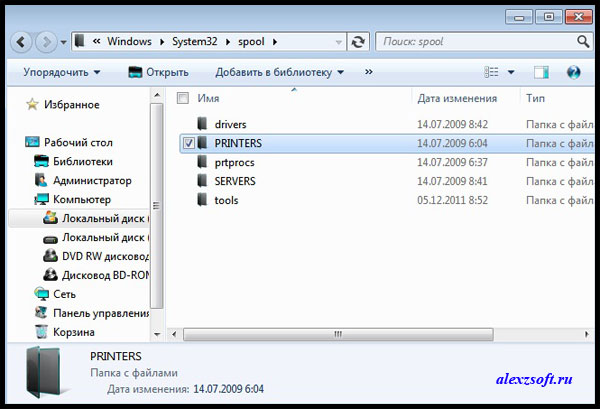

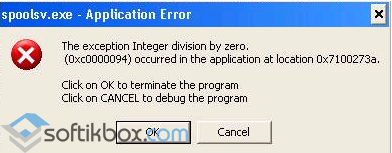
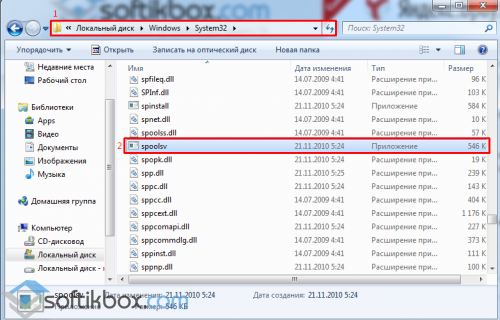
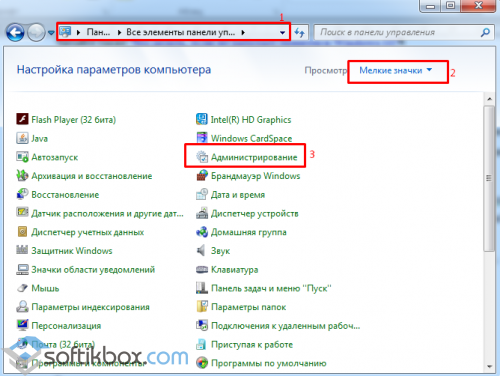
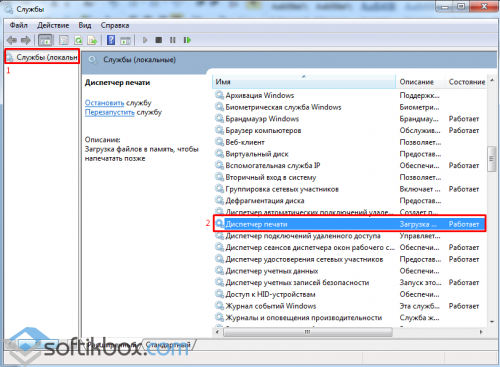
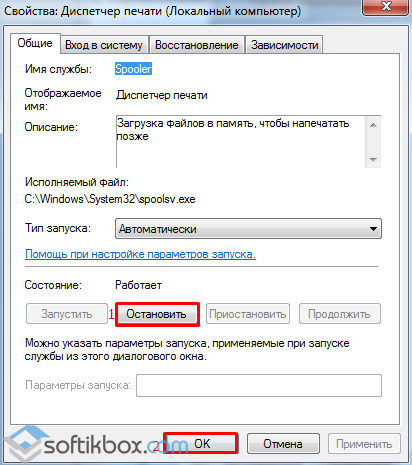
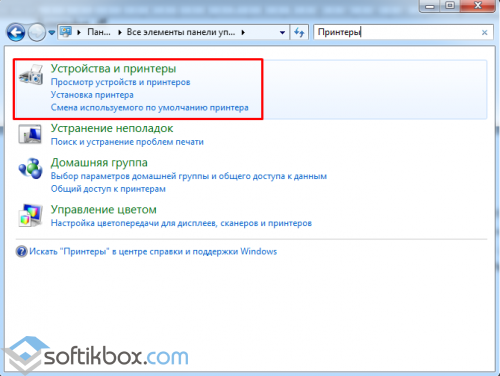
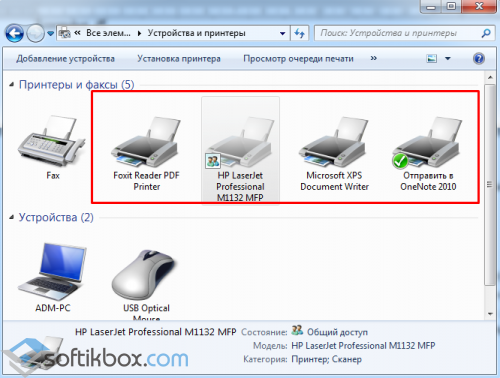
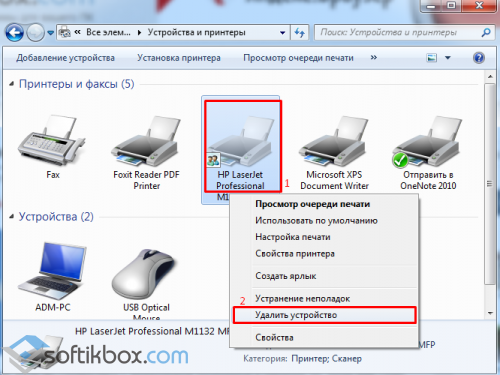
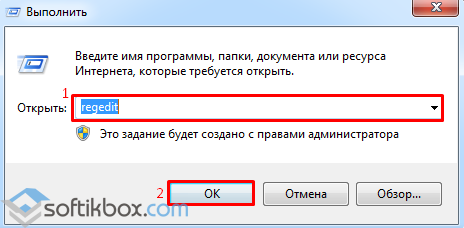
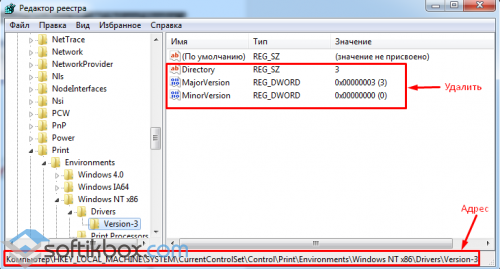
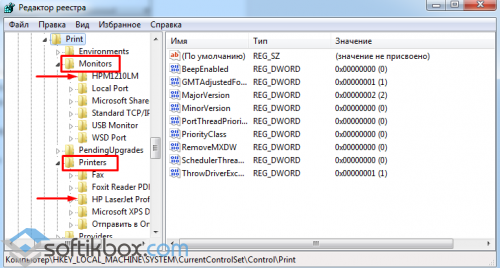
 echo_igor
echo_igor